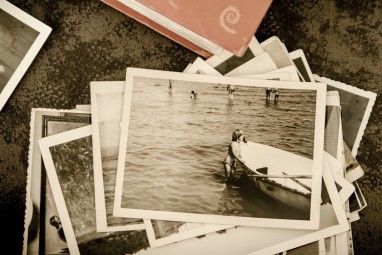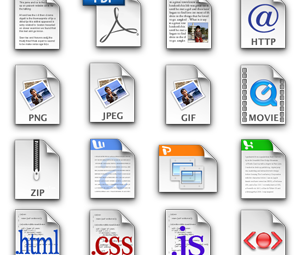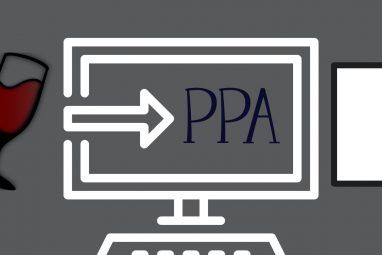这是一个程序,乍一看似乎与其他程序并没有太大区别,但对于希望通过其家庭网络访问其种子的人来说,它提供了很多功能。最棒的是:它可在Windows,Mac OSX和Linux上运行,因此,本文无一例外。就像我说的那样:
从表面上看,Deluge看起来和其他任何BitTorrent客户端一样。并且,如果您仅想使用它,那就足够了。
You’ll find all the features that made clients like Transmission and uTorrent great. You can download torrents, select which files you want to download within that torrent, set certain files as top-priority and configure your overall bandwidth usage. There are even a variety of plugins you can install to add functionality like reading RSS feeds.
此外,还可以对下载内容进行加密,并且它可以在所有三个主要平台上运行,并且您可以我们已经有一个成功的BitTorrent客户。但这一切都使Deluge与市场上的其他BitTorrent客户达到了同等水平。真正使Deluge领先于竞争对手的是它的后台处理程序/客户端模型。
对于那些不知道的人,后台驻留程序是在您的计算机后台运行的程序,不需要任何程序。可见的用户界面。此类程序通常可以通过图形用户界面控制,但不需要该界面即可运行。这样做的好处是,所讨论的程序可以由多个客户端(在这种情况下,用于描述用户界面)控制,也可以通过网络控制。对于Deluge,有三个主要界面:标准图形界面,可从浏览器访问的基于Web的界面以及可通过键入命令运行的基于控制台的界面。
为什么要需要替代界面吗?我很高兴你问。让我们探究Deluge提供的两种替代界面以及您为什么要使用它们。
在这里不难看出吸引力所在:浏览器中的Deluge。该界面几乎可以完成Deluge主界面可以通过网络进行的所有操作,并且可以在任何装有浏览器的计算机上使用。这意味着您可以在舒适的笔记本电脑上检查台式机或媒体中心上的下载状态,而不会打扰可能正在使用其中任何一台计算机的人。
要在外部使用此功能您的家庭网络,您将需要一个静态IP地址或使用DynDNS之类的服务,该服务为您提供了一个URL,您可以随时使用该URL来访问网络。希望我能在接下来的几周内发表有关使用DynDNS的文章,以获取更多信息。
如果您喜欢键入命令胜于单击内容,那么您会感到很奇怪。或者至少,我确定这是我们的评论者会说的。
除了我已经说过的那样,评论者会因为暗示使用控制台很奇怪而生我的气。
记录:我很奇怪,喜欢Deluge带有控制台界面的事实。键入命令并不总是完成任务的最快方法,但是长期使用控制台的用户知道,命令行的效率是不容忽视的。
Deluge也不例外。添加种子文件就像输入“添加",然后输入种子文件的URL一样容易,这意味着我只需要复制并粘贴URL即可开始下载。如果我想暂停种子,只需要输入“ pause"即可。如果我想查看所有种子的状况,我只需要输入“ info"即可。
您可以理解:
最重要的是,完全基于控制台的界面意味着您可以使用SSH访问种子。这是一种安全检查工作中下载内容的好方法。
这些界面很酷,但是要使用默认界面来完成您的工作还有很多话要说。幸运的是,您可以设置该接口来通过网络控制另一台计算机的Deluge实例:在此处查看Deluge自己的说明。
Deluge是功能丰富的torrent客户端,可在Linux,Windows和Mac上运行–并且它具有执行良好的守护程序客户端模型。什么不是爱?
对我来说,没什么。我已将Deluge选作我的BitTorrent追踪器,并且不希望很快回头。下载Deluge并亲自尝试。
那你呢?您如何看待Deluge?您是否有自己喜欢的BitTorrent跟踪器,如果喜欢,您喜欢哪些功能?随时欢迎您在下面的评论中分享您的观点。
标签: BitTorrent 下载管理 点对点 Ubuntu